KROK 1 | ZADÁNÍ NÁSTUPU KLIENTA
Nového klienta přidejte klepnutím na tlačítko Přidat v okně Přehled klientů.
(Kde? Klienti – Klienti zdravotní péče)
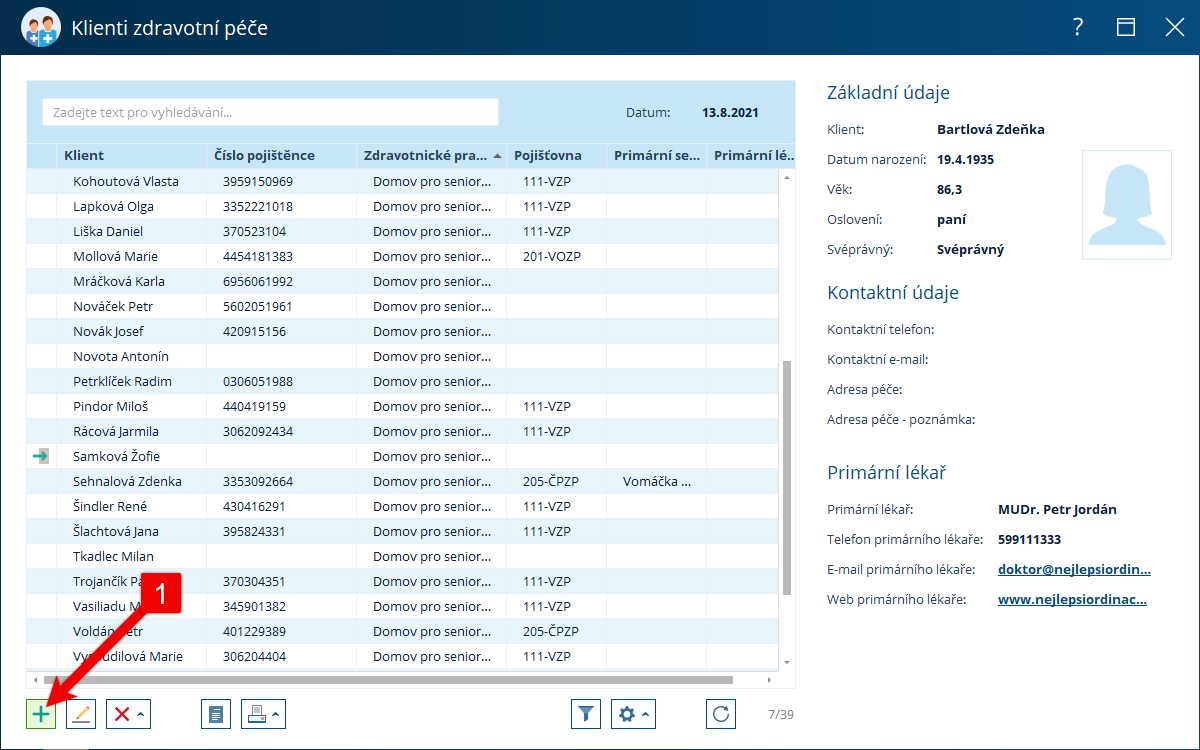
V otevřeném okně nejprve zvolte datum nástupu, zdravotnické pracoviště, na které klient nastupuje a zapište celé jeho příjmení. Pokračujte klepnutím na tlačítko Další.

Nyní systém vyhledá, zdali příjmení klienta v databázi již není.
Pokud nebyla nalezena žádná shoda, bude zobrazena následující hláška:

KROK 2 | VÝBĚR KLIENTA
Pokud systém najde shodu, zobrazí všechny klienty se stejným příjmením. V přehledu nalezených klientů poté zatržítkem vyberte klienta, kterého chcete přidat. Zda se jedná o stejného klienta, kterého chcete nově přidat můžete zjistit dle rodného čísla či adresy.

Pokud se zobrazí nalezení klienti a vy přidáváte klienta, který mezi nimi není, zatrhněte volbu, že Klient není v seznamu a pokračujte klepnutím na tlačítko Další.

Své rozhodnutí potvrďte klepnutím na tlačítko Ano.

KROK 3 | OSOBNÍ ÚDAJE
Tento krok vás v průvodci čeká pouze tehdy, pokud jste klienta nevybrali z nabídky, nebo jej systém ani nevyhledal. Jedná se tedy o klienta, kterého zadáváte poprvé.
V tomto kroku doplňte všechny osobní údaje klienta, které sledujete, zadejte jeho pojišťovnu a rodné číslo. Poté pokračujte klepnutím na tlačítko Další.

Mezi povinné údaje při přidávání klienta patří jen jméno a terén. Zbývající údaje můžete doplnit až po přidání klienta, přímo v jeho kartě.
KROK 4 | TERÉNY POSKYTOVANÉ PÉČE
V tomto kroku přidejte klepnutím na tlačítko Přidat terén, do kterého chcete klienta zařadit.

Při přidání terénů se automaticky zatrhnou všechny návštěvy, které máte nastavené. Máte tak jistotu, že se klient do plánu návštěv načte, a to bez ohledu na to, jakou četnost výkonů (návštěv) nastavíte posléze přímo na poukazu.
U terénu můžete také určit výchozího pracovníka, ke kterého se bude klient při plánování automaticky načítat. Pokud se u klienta sestry střídají a není možné určit výchozí, ponechejte Kdokoliv.

Uložte klepnutím na tlačítko OK.
Již v tomto kroku lze přidání klienta na zdravotnické pracoviště dokončit. Adresy a kontakty si můžete doplnit později. Stačí k tomu použít tlačítko Dokončit.
Pokud chcete pokračovat v průvodci, klepněte na tlačítko Další.

KROK 5 | ADRESY
V tomto kroku doplňte adresu trvalého bydliště klienta a případně i jeho telefon či email.

Hotovo? Klepněte na tlačítko Další.
Nevíte poštovní směrovací číslo? Jakmile klepnete na tři tečky vedle políčka pro zápis PSČ zobrazí se okno pro vyhledání směrovacího čísla. Během zapisování názvu města probíhá vyhledávání. Označením správné možnosti a klepnutím na tlačítko OK dojde k zápisu PSČ do příslušného pole v průvodci.

Pokračujte klepnutím na tlačítko Další.
KROK 6 | ADRESA POSKYTOVANÉ PÉČE
V tomto kroku doplňte adresu poskytované péče. Pomocí tří teček můžete načíst adresu trvalého bydliště. Případně vyplňte i poznámku k adrese.

Pokračujte klepnutím na tlačítko Další.
KROK 7 | KONTAKTNÍ OSOBA
První kontaktní osobu, řekněme tedy tu nejhlavnější, můžete zapsat v posledním kroku průvodce zvolením možnosti Ano. Povinnými údaji jsou jméno a vztah vůči klientovi. Další údaje nejsou povinné.


Pokračujte klepnutím na tlačítko Další.
KROK 8 | LÉKAŘSKÉ DIAGNÓZY

Pro přidání klienta na pracoviště klepněte na tlačítko Dokončit. Po dokončení se klientovi vytvoří jeho karta. V přehledu klientů před jeho jménem poté uvidíte ikonku nástupu.
Byl tento článek užitečný?
To je skvělé!
Děkujeme Vám za zpětnou vazbu
Je nám líto, že jsme vám nepomohli
Děkujeme Vám za zpětnou vazbu
Zpětná vazba odeslána
Oceňujeme vaši snahu a pokusíme se článek opravit